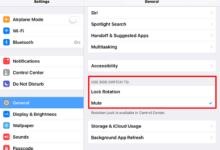L’Apple Pencil et l’Apple Pencil 2 montrent tout le chemin parcouru depuis l’iPad de Steve Jobs. Jobs avait un dédain bien connu pour le stylet, déclarant que les appareils à écran tactile devaient être faciles à utiliser avec les doigts. Or, l’Apple Pencil n’est pas un stylet ordinaire ; ce n’est pas vraiment un stylet du tout. L’appareil en forme de crayon peut ressembler à un stylet, mais sans pointe capacitive, c’est autre chose. C’est un crayon.
Tous les appareils iOS ne fonctionnent pas avec l’Apple Pencil, et ceux qui le font fonctionnent avec une génération et non l’autre. Confirmez la compatibilité de votre iPad avant d’acheter en utilisant la liste de cet article.
Contenu
En quoi le crayon pomme est-il différent ?
La pointe capacitive d’un stylet interagit avec un dispositif à écran tactile de la même manière que le bout de nos doigts s’enregistre sur l’écran alors que nos ongles ne le font pas. Alors, comment le crayon Apple fonctionne-t-il avec l’iPad et l’iPad Pro ? L’écran de l’iPad est conçu avec des capteurs qui peuvent détecter l’Apple Pencil, tandis que le crayon lui-même communique avec l’iPad par Bluetooth. Cela permet à l’iPad d’enregistrer la force avec laquelle le Crayon Pomme appuie et de l’ajuster en conséquence, permettant aux applications qui supportent le crayon de dessiner plus sombre lorsque le crayon est appuyé plus fort contre l’écran.
Le Crayon Pomme peut également détecter quand il est tenu en biais, ce qui permet à l’artiste de transformer une ligne précise en un coup de pinceau éloquent sans avoir à changer d’outil. Cette fonction permet une plus grande liberté dans le travail avec le Crayon Pomme.
Comment jumeler votre crayon avec votre iPad
Le Crayon Apple est peut-être l’appareil Bluetooth le plus facile à installer sur votre iPad. Vous n’avez pas besoin d’aller vérifier vos paramètres Bluetooth pour apparier l’appareil. La première génération d’Apple Pencil se branche sur l’iPad via un adaptateur d’éclairage. Le Crayon Apple de deuxième génération se fixe magnétiquement sur le dessus de l’iPad.
Vous devez avoir activé le Bluetooth pour votre iPad. Si ce n’est pas le cas, une boîte de dialogue vous invite à l’activer. Il vous suffit d’appuyer sur Allumeret Bluetooth s’active sur l’iPad ou sur le site Paramètres > Bluetooth et l’allumer.
Pour apparier le Crayon Pomme :
-
Allumez l’iPad et déverrouillez-le.
-
Décapsulez le Crayon Apple de première génération et branchez-le sur l’iPad ou positionnez le Crayon Apple de deuxième génération sur le côté large de l’iPad Pro avec la bande magnétique – vous sentirez qu’il s’accroche à l’iPad.
-
Appuyez sur Paire ou Connexion en fonction de la génération de votre Apple Pencil dans l’écran pop-up.
Le Crayon Pomme est prêt à l’emploi.
Où utiliser le crayon à pomme ?
Le Crayon est avant tout un outil de dessin ou d’écriture, bien que vous puissiez l’utiliser partout où vous utilisez votre doigt sur l’iPad. Si vous voulez le tester, lancez l’application Notes, entrez dans une nouvelle note et touchez l’icône qui ressemble à une pointe de crayon dans le coin inférieur droit de l’écran. Cela vous met en mode dessin dans Notes. Ensuite, faites une sélection parmi les outils en bas de l’écran et commencez à expérimenter.
Bien que Notes soit une application pratique, vous pouvez passer à une application de dessin plus sophistiquée. Paper, Autodesk Sketchbook, Penultimate et Adobe Photoshop Sketch sont quatre excellentes applications pour l’iPad. Elles sont également gratuites pour l’application de base, vous pouvez donc les essayer.
Comment vérifier la pile de votre crayon
Selon Apple, les utilisateurs peuvent s’attendre à obtenir environ 12 heures de facturation sur les crayons Apple. Comme l’Apple Pencil n’a pas de lumière pour indiquer sa charge, vous pouvez la vérifier dans les paramètres ou, dans le cas de l’Apple Pencil de deuxième génération, à l’écran, ou via un widget.
Aller à Paramètres > Crayon à la pomme pour vérifier la charge de votre crayon de deuxième génération lorsqu’il est fixé magnétiquement. La charge est indiquée en haut de l’écran.
De plus, lorsque vous fixez le crayon à la bande magnétique, il affiche brièvement le niveau de charge actuel sur l’écran.
Vous pouvez suivre la charge des deux générations de crayons Apple grâce au widget Batteries de l’iPad. Les widgets apparaissent sur le côté gauche de l’écran d’accueil. Si vous ne voyez pas le widget Batteries, faites défiler jusqu’au bas des widgets visibles et cliquez sur Edit. Ajoutez le widget Batterie de la liste et épinglez le en haut de la page. Vous pouvez alors voir la charge de la batterie du Crayon Pomme d’un seul coup d’œil.
Si vous avez besoin de charger le Crayon Apple de première génération, insérez-le dans le même port Lightning situé au bas de l’iPad que celui utilisé pour apparier l’appareil, ou fixez le Crayon Apple magnétique de deuxième génération.
Il faut environ 15 secondes de charge pour vous donner 30 minutes d’autonomie, donc même si vous êtes à court de batterie, il ne faut pas longtemps pour repartir.
Si le crayon ne fonctionne pas correctement, différentes méthodes peuvent être utilisées pour essayer de le réparer.
Compatibilité avec les crayons Apple
Le crayon Apple de première génération fonctionne avec les appareils iOS suivants :
- iPad Air (3ème génération)
- iPad mini (5e génération)
- iPad (6e et 7e générations)
- iPad Pro 12,9 pouces (1ère et 2ème générations)
- iPad Pro 10,5 pouces
- iPad Pro 9,7 pouces
Le crayon Apple de deuxième génération fonctionne avec :
- iPad Pro 12,9 pouces (3ème génération)
- iPad Pro 11 pouces